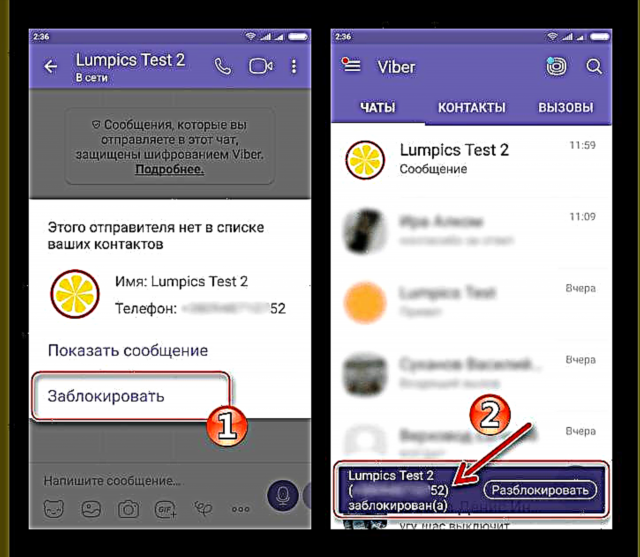Ang mga pagkakataon para sa halos walang limitasyong pagpapalawak ng bilog ng komunikasyon na ibinigay ng mga modernong instant messenger ay maaaring magdala ng hindi lamang mga benepisyo, kundi pati na rin ang ilang mga problema sa anyo ng mga hindi kanais-nais, at kung minsan ay nakakainis na mga mensahe mula sa iba pang mga kalahok ng iba't ibang mga serbisyo sa Internet sa oras ng anumang pamamalagi ng online na gumagamit. Sa kabutihang palad, ang pagpipilian na "itim na listahan" ay nilagyan ng anumang modernong tool na idinisenyo upang makipagpalitan ng impormasyon sa pamamagitan ng isang network. Sa artikulo, isasaalang-alang namin kung paano magdagdag ng isang tao o bot sa listahan ng mga naharang at kung kaya't titihin ang pagtanggap ng anumang mga mensahe mula sa kanya sa messenger ng Viber.
Ang application ng kliyente ng Viber ay isang cross-platform solution, iyon ay, maaari itong gumana sa iba't ibang mga mobile at desktop OS, kaya ang materyal na ipinakita sa iyong pansin ay nahahati sa tatlong pangunahing mga seksyon na naglalaman ng paglalarawan ng mga manipulasyon na humantong sa pagharang ng mga interlocutors sa messenger para sa Android, iOS at Windows.
Tingnan din: Pag-install ng messenger ng Viber sa iba't ibang mga platform
Makipag-ugnay sa pag-block sa Viber
Bago ka magsagawa ng anumang mga aksyon sa messenger, kailangan mong maunawaan kung ano ang magiging epekto sa kanila. Ang mga kahihinatnan ng pagsunod sa mga tagubilin sa ibaba, anuman ang ginamit na platform ng software, ay ang mga sumusunod:
- Matapos ipadala ang isa pang miyembro ng serbisyo sa "itim na listahan", mawawalan siya ng kakayahang magpadala ng anumang mga mensahe at gumawa ng mga tawag sa pamamagitan ng Viber sa gumagamit na humarang sa kanya. Mas tiyak, ipapadala ang mga mensahe, ngunit mananatili sila sa messenger ng naka-block na kalahok na may katayuan "Ipinadala, hindi naihatid", at ang mga tawag sa audio at video ay tila hindi sinasagot sa kanya.
- Ang isang kalahok ng serbisyo na ginamit ang pagpipilian upang harangan ang interlocutor sa messenger ay hindi maaaring magpadala ng impormasyon sa gumagamit mula sa "itim na listahan" at simulan ang mga tawag sa boses / video sa naka-block na tatanggap.
- Ang isang naka-block na contact ay magkakaroon pa rin ng pagkakataon upang tingnan ang profile, larawan ng profile at katayuan ng kalahok ng messenger na naglagay sa kanya sa "itim na listahan". Bilang karagdagan, ang interlocutor na hindi kanais-nais ay maaaring magpadala ng mga imbitasyon sa mga pag-uusap sa pangkat sa taong ginamit ang lock.
- Ang pagharang sa Viber membership ID ay hindi tinanggal ang contact card mula sa messenger address book. Gayundin, ang kasaysayan ng mga tawag at sulat ay hindi masisira! Kung ang data na naipon sa panahon ng komunikasyon ay dapat tanggalin, kailangan mong magsagawa ng isang manu-manong paglilinis.
- Ang pamamaraan ng pag-block ng contact sa Viber ay mababalik at maaaring mailapat ng anumang bilang. Maaari mong alisin ang isang contact mula sa "itim na listahan" at ipagpatuloy ang pakikipag-usap sa kanya sa anumang oras, at ang mga tagubilin para sa pag-unlock ay matatagpuan sa materyal sa aming website.
Magbasa nang higit pa: Paano i-unlock ang isang contact sa Viber para sa Android, iOS at Windows
Android
Ang pagharang sa isa pang miyembro ng serbisyo mula sa pag-access sa kakayahang mahusay na magpadala ng mga mensahe at tumawag sa pamamagitan ng messenger na pinag-uusapan gamit ang Viber para sa Android ay napaka-simple. Kailangan mo lamang makumpleto ang ilang mga teyp sa screen ng iyong smartphone o tablet.

Paraan 1: contact ng messenger
Hindi alintana kung paano lumitaw ang contact sa listahan ng magagamit mula sa Viber, at kung gaano katagal at masinsinang ang pagpapalitan ng impormasyon sa isa pang kalahok, maaari itong mai-block sa anumang oras.
Basahin din: Paano magdagdag ng isang contact sa Viber para sa Android
- Buksan ang messenger at pumunta sa listahan ng mga contact sa pamamagitan ng pag-tap sa tab ng parehong pangalan sa tuktok ng Viber para sa Android screen. Hanapin ang pangalan (o larawan ng profile) ng interlocutor na naging ayaw at tapikin ito.
- Ang hakbang sa itaas ay magbubukas ng isang screen na may detalyadong impormasyon tungkol sa miyembro ng Viber. Narito kailangan mong tawagan ang menu ng mga pagpipilian - tapikin ang imahe ng tatlong tuldok sa tuktok ng screen sa kanan. Susunod na pag-click "I-block". Nakumpleto nito ang pamamaraan para sa paglipat ng isang contact sa itim na listahan - sa ilalim ng screen ng isang kaukulang abiso ay ipapakita sa isang maikling panahon.
Pamamaraan 2: Screen ng Chat
Upang ang pagpapalitan ng impormasyon sa pagitan ng dalawang tao na nakarehistro sa serbisyo na pinag-uusapan na magagawa, hindi kinakailangan na nasa mga listahan ng contact ng bawat isa. Posible na maihatid ang mga mensahe at simulan ang mga tawag sa pamamagitan ng Viber mula sa anumang account sa messenger nang hindi isiwalat ang pagkakakilanlan ng addressee (nang walang pagkabigo, ang mobile identifier lamang ang ipinadala sa addressee, at hindi mo maaaring tukuyin ang username kapag nagrehistro sa system at i-configure ang aplikasyon ng kliyente). Ang ganitong mga indibidwal (kabilang ang mga spammer at account kung saan isinasagawa ang awtomatikong pag-mail) ay maaari ring mai-block.
- Buksan ang isang chat sa taong nais makilala ang nais mong ilagay sa "itim na listahan".
- Kung ang pag-uusap ay hindi pa isinasagawa at ang mga (mga) mensahe ay hindi (at) tiningnan (mga), isang notification ang lilitaw na ang nagpadala ay wala sa listahan ng contact. Dalawang mga pagpipilian ang iminungkahi dito:
- Agad na ipadala ang identifier sa "itim na listahan" - tapikin "I-block";
- Pumunta sa pagtingin ng mga mensahe upang matiyak na walang pangangailangan / pagnanais na makipagpalitan ng impormasyon - tapikin Ipakita ang mensahe, pagkatapos ay isara ang listahan ng mga pagpipilian na nag-overlay sa lugar ng pagsusulatan sa mga pagpipilian sa gripo sa krus sa tuktok. Upang higit pang hadlangan ang nagpadala, magpatuloy sa susunod na hakbang ng tagubiling ito.
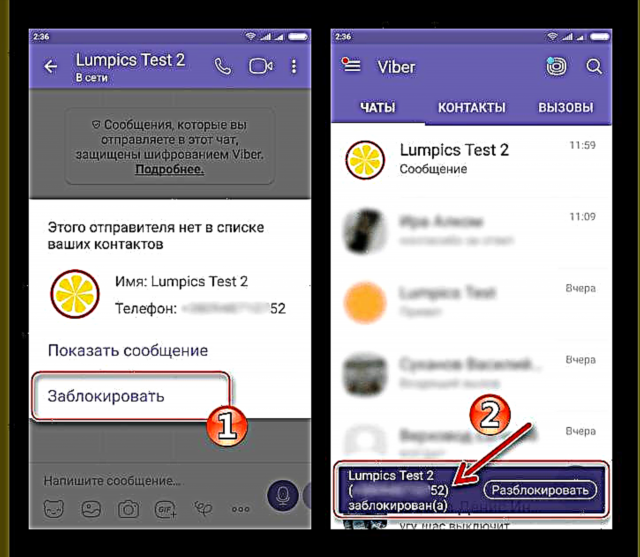
- Pindutin ang avatar ng isa pang kalahok, na matatagpuan sa tabi ng bawat mensahe na natanggap mula sa kanya. Sa screen ng impormasyon ng nagpadala, tawagan ang menu na binubuo ng isang solong item sa pamamagitan ng pagpindot sa tatlong tuldok sa tuktok ng screen.
- Mag-click "I-block". Ang identifier ay agad na mai-blacklist at ang kakayahang maglipat ng impormasyon mula dito sa iyong mga aplikasyon ng kliyente ng messenger ay matatapos.
IOS
Kapag ginagamit ang application ng Viber para sa iOS upang ma-access ang serbisyo, ang mga tagubilin na nagpapahiwatig ng pagharang sa iba pang mga kalahok ng messenger bilang isang resulta ng kanilang pagpapatupad ay napaka-simple - kailangan mong gumawa ng ilang mga hawakan sa screen ng iPhone / iPad at ang interlocutor na nagiging hindi kanais-nais ay pupunta sa "itim na listahan". Sa kasong ito, magagamit ang dalawang paraan ng operasyon.
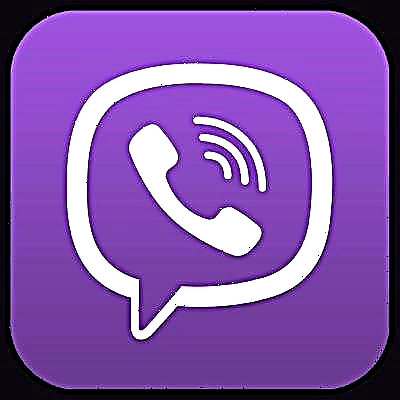
Paraan 1: contact ng messenger
Ang unang pamamaraan na nagbibigay-daan sa iyo upang harangan ang Viber user at sa gayon ay mag-abala sa kanya ng kakayahang magpadala ng impormasyon sa pamamagitan ng messenger ay naaangkop kung ang data ng kalahok ay naipasok sa listahan ng contact na ma-access mula sa application ng messenger client para sa iOS.
Tingnan din: Paano magdagdag ng isang contact sa Viber para sa iOS
- Ilunsad ang Viber para sa iPhone at pumunta sa "Mga contact"sa pamamagitan ng pag-tap sa kaukulang icon sa menu sa ibaba ng screen.
- Sa listahan ng mga contact, tapikin ang pangalan o larawan ng profile ng kalahok ng messenger na ang komunikasyon ay hindi natanggap o hindi kinakailangan. Sa screen na bubukas gamit ang detalyadong impormasyon tungkol sa interlocutor, i-tap ang imahe ng lapis sa kanang itaas. Susunod, mag-click sa pangalan ng function "I-block ang contact" sa ilalim ng screen.
- Upang kumpirmahin ang lock, pindutin ang I-save. Bilang resulta, ang pagkakilala ng interlocutor ay ilalagay sa "itim na listahan", na kung saan ay nakumpirma sa pamamagitan ng isang pop-up na notification mula sa itaas sa loob ng maikling panahon.
Pamamaraan 2: Screen ng Chat
Maaari mong mapupuksa ang mga interlocutors na naging hindi kanais-nais, pati na rin ang mga hindi kilalang tao (hindi mula sa iyong listahan ng contact) na nagpapadala ng mga mensahe nang direkta mula sa screen ng pag-uusap sa Viber para sa iPhone.
- Buksan ang seksyon Mga chat sa Viber para sa iPhone at i-tap ang pamagat ng diyalogo sa isang naka-block na interlocutor.
- Ang mga karagdagang aksyon ay bivariate:
- Kung ito ang unang "kakilala" sa impormasyong ipinadala ng isang estranghero, at ang chat sa kanya ay hindi natupad, isang notification ay lilitaw na walang contact sa listahan na magagamit mula sa messenger. Maaari mong agad na harangan ang nagpadala sa pamamagitan ng pag-tap sa link ng parehong pangalan sa window ng kahilingan.
- Posible ring maging pamilyar sa impormasyon na ipinadala - hawakan Ipakita ang mensahe. Nagpasya na harangan ang nagpadala sa hinaharap, gamitin ang susunod na talata ng tagubiling ito.
- Sa screen ng chat na may isang hindi kanais-nais na interlocutor sa messenger, i-tap ang kanyang avatar na imahe sa tabi ng anumang natanggap na mensahe - hahantong ito sa pagbubukas ng impormasyon tungkol sa nagpadala. Sa pinakadulo ibaba mayroong isang item "I-block ang contact" - mag-click sa link na ito.
- Ang mga hakbang sa itaas ay hahantong sa agarang muling pagdadagdag ng "itim na listahan" sa Weiber na may isang bagong talata.
Windows
Dahil ang application ng Viber para sa PC ay mahalagang "salamin" lamang ng kliyente na naka-install sa aparatong mobile, at hindi mapapatakbo nang awtonomiya, ang pag-andar nito ay higit sa lahat limitado. Nalalapat din ito sa pag-access sa itim na listahan ng iba pang mga kalahok ng serbisyo, pati na rin ang pamamahala ng listahan ng mga naharang na account - sila ay wala lamang sa bersyon ng Windows ng messenger.
- Kaya, upang ang mga mensahe at tawag mula sa isang tukoy na identifier ay hindi dumating sa messenger sa computer, dapat mong gamitin ang mga rekomendasyon sa artikulo sa itaas at hadlangan ang hindi ginustong interlocutor sa pamamagitan ng bersyon ng Android o iOS ng Viber application. Susunod, ang pag-synchronise ay maglalaro at ang gumagamit mula sa "itim na listahan" ay hindi magpapadala sa iyo ng impormasyon hindi lamang sa isang smartphone / tablet, kundi pati na rin sa isang desktop / laptop.
Tulad ng nakikita mo, ang pagprotekta sa iyong sarili mula sa mga hindi gustong impormasyon na ipinadala sa pamamagitan ng Viber messenger sa iba pang mga kalahok sa serbisyo ay hindi lamang posible, ngunit din napaka-simple. Ang tanging limitasyon ay ang mga aplikasyon lamang ng kliyente na tumatakbo sa kapaligiran ng mobile OS ang ginagamit para sa pagharang.